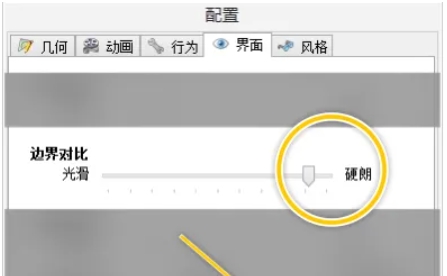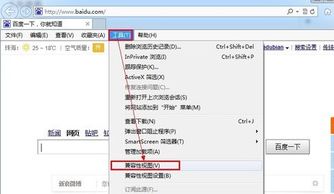时间:2025-06-16 关注公众号 来源:网络
Spacesniffer,这款强大的磁盘空间分析工具,以其直观的界面和高效的空间管理能力深受用户喜爱。当面对繁杂的硬盘文件分布时,清晰地划分和对比不同的文件区块变得尤为重要。为了提升视觉体验,用户常寻求将区块边界设置得更为“硬朗”,即增强区块之间的分界线,使空间占用情况一目了然。本文将指导您如何简单几步操作,调整Spacesniffer的显示设置,让文件夹和文件的分布图显示得更加鲜明、利落,从而帮助您更有效地分析和管理宝贵的存储空间。通过这一设置,即便是最细小的空间分配差异也能清晰可见,使您的磁盘清理工作变得更加高效且轻松。
SpaceSniffer软件中,大部分小伙伴对于如何使用spacesniffer设置边界对比为硬朗,还不是很了解。这里就为大家带来详细的步骤分享,希望可以帮助到大家!

1、在SpaceSniffer的主界面中,点击菜单栏的“编辑”选项,接着选择下拉菜单中的“配置”项。
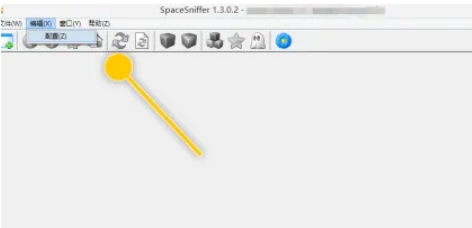
2、在配置窗口中,找到并点击左侧的“界面”选项,在“界面”设置下,找到“边界对比”这一选项。此时,你会看到一个可以滑动的调节器。
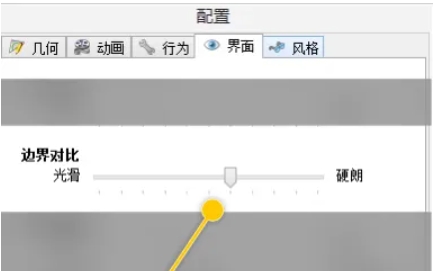
3、将“边界对比”的调节器向右滑动,直到它达到“硬朗”的位置即可。